Clova Friends mini MINIONが届いたらアプリから設定しよう!
Clova Friends mini MINION(ミニオン)が発売され、初めてスマートスピーカーを手にする方は多いと思います。電源を入れてもすぐに使うことはできず、Lineとの連携で使用することができます。
直接設定するのではなく、アプリをダウンロードしてアプリで設定をしていきます。
今回はその初期段階の設定方法をご紹介していきます。
LINE Clova アプリをダウンロードする
お使いのスマホのOSにあったアプリをダウンロード!
アプリとClova Friends mini MINIONをつなげ各種設定をしていきます。
この設定をしないと、Clova Friends mini MINIONは使用できません。
>Androidアプリをダウンロードする
>iOSアプリをダウンロードする

>Clova Friends mini MINIONS Bob + Clova Friends MINIONS Kevin セット
LINE Clovaの初期設定のやり方
1.LINE Clovaアプリを起動
ダウンロードしたアプリをアイコンをタップして起動して「LINEログイン」をタップして「同意する」をタップ。
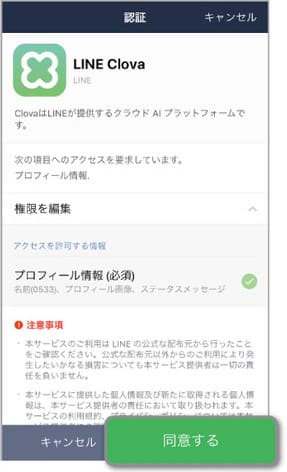
2.利用規約を確認
利用規約を確認後、「同意する」をタップしてください。
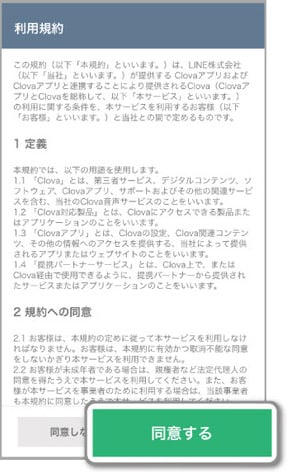
3.MINIONとの接続
LINE Clovaアプリで自答的に端末が検証され、「デバイスが見つかりました」と表示されます。

4.Wi-Fiの選択とパスワード入力
Wi-Fi設定画面が表示されたら、接続したいWi-Fiを選択しパスワードを入力して「接続」をタップします。
Wi-Fiにより直接MINIONに接続してアプリから設定をします。
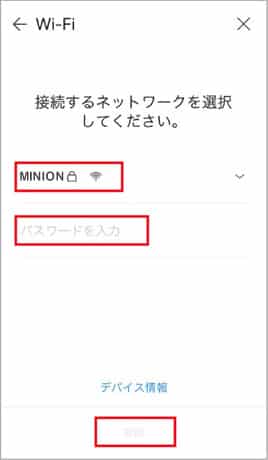
5.Wi-Fiで設定
ネットワークに接続され、各種情報を設定をします。
デバイス設定後は「設定中しばらくお待ちください」と表示されますので少々お待ちください。
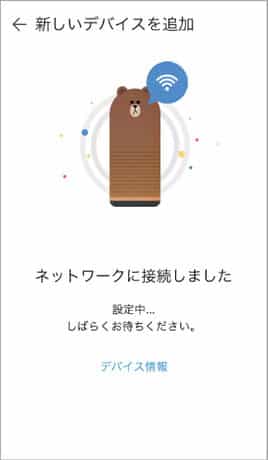
6.MINIONの利用できる状態確認
これでClova Friends mini MINIONが使える状態になりました。

7.位置情報の許可
位置情報を許可することにより、天気予報の地域などを自動で選定してくれます。

LINEアプリのご注意事項
- ご利用の際、ファームウェアがバージョン(0.8.3.00)になっていることをご確認ください。アップデートされていない場合は、充電を20%以上にしていただき、電源に接続してからアップデートを行ってくださいますようお願いいたします。
ご確認方法:LINE Clovaアプリ>メニュー画面>デバイス情報>ファームウェアver. - デバイスが自動的に検出されない場合は、LINE Clovaアプリのメニューから[新しいデバイスを追加]をタップしてデバイスを追加してください。
- 「Clova Friends」のすべての機能を利用するためには、デバイスの位置情報へのアクセスを許可してください。位置情報はメニュー画面の[位置情報]から変更することができます。
- 初回セットアップ時など、必要に応じてファームウェアのアップデートを行います。画面の指示に従ってアップデートを行ってください。
- ご利用端末によっては、表示画面が異なる場合がございます。
初期設定が完了したら、Clova Friends mini MINIONで音楽の再生や天気予報など、たくさん話しかけてみてくださいね。
Clova Friends(mini)ミニオン ラインアップ一覧
Clova Friends mini MINIONS Bob+Clova Friends MINIONS Kevinセット
セットで買えばかなりお得!「ケビン」と「ボブ」を一緒に手に入れよう!

>Clova Friends mini MINIONS Bob + Clova Friends MINIONS Kevin セット
Clova Friends MINIONS Kevin
長いボディは人気の「ケビン」

>Clova Friends MINIONS Kevin
Clova Friends mini MINIONS Bob
コンパクトサイズのボディは人気の「ボブ」

>Clova Friends mini MINIONS Bob
Clova Friends Dock(赤外線リモコン)
エアコンやテレビ、照明を超えやスマホで操作できる!

>Clova Friends Dock(赤外線リモコン)
